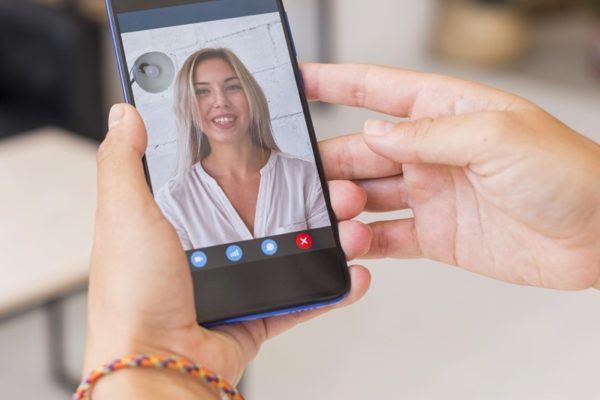OpenVPN est assurément l'un des réseaux virtuels privés (VPN) qui a fait ses preuves. Très ambitieux, ce projet open source vous permet d'installer votre propre serveur, d'avoir votre propre VPN et de naviguer sur Internet en toute sécurité. La plateforme présente deux principaux inconvénients, même s'ils ne sont pas majeurs.
Tout d'abord, la lenteur de la connexion. Néanmoins, c'est logique car c'est ce qui prouve qu’elle est sécurisée. Ensuite, il faut avoir une certaine expertise pour installer votre propre serveur. On vous invite à consulter notre tuto élaboré à cet effet. Lorsque vous aurez acquis votre serveur, vous pourrez vous connecter à OpenVPN en toute tranquillité. C'est justement ce que l'on va voir ensemble.
Comment se connecter à OpenVPN sur ordinateur ?
Pour pouvoir vous connecter à OpenVPN depuis votre ordinateur, commencez par installer le logiciel. Pour ce faire, vous pouvez vous rendre sur ce lien. Suivez les différentes étapes d'installation et confirmez-les. Dans l'une des étapes de l'installation, choisissez « Install now » et non « Costumize ». Cette dernière option est destinée à la configuration du serveur. Si vous avez déjà votre propre serveur OpenVPN, cela suppose que le logiciel est déjà installé sur votre machine.
Le lancement d'OpenVPN
Après la fin de l'installation, un raccourci de la plateforme sera créé sur votre bureau. Cliquez dessus avec le bouton droit de la souris et exécutez le programme avec l'option « exécuter en tant qu'administrateur ». De cette manière, vous aurez accès à toutes les autorisations requises pour faire tourner le logiciel.
Le choix du serveur
L'étape suivante consiste à configurer l'icône de l'OpenVPN. Pour ce faire, il faut faire un clic droit sur l'icône OpenVPN située dans la zone de notification en bas à droite de votre écran. Vous pourrez ainsi accéder à la liste de tous les serveurs accessibles. Choisissez celui qui vous convient et cliquez sur « se connecter ». Par la suite, saisissez les identifiants de connexions requis pour pouvoir y accéder. Ces données sont normalement fournies lors de votre inscription sur OpenVPN.
La confirmation de la connexion
Il ne vous reste plus qu'à confirmer la connexion. Vous pouvez désormais naviguer sur le Web en toute sécurité grâce à OpenVPN. On vous rappelle qu'il faut préalablement configurer votre serveur pour pouvoir profiter pleinement du potentiel de la plateforme.
Comment se connecter à OpenVPN depuis un smartphone Android ?
OpenVPN est compatible avec une grande partie des systèmes d'exploitation, y compris Android. C'est très utile si vous êtes dehors et que vous êtes obligé de vous connecter à un réseau public. De cette façon, grâce au serveur OpenVPN auquel vous allez accéder, vous naviguez en toute sécurité depuis votre smartphone. Ci-après, les étapes à suivre.
Étape 1
Tout d'abord, commencez par télécharger OpenVPN sur votre mobile. Il suffit de vous rendre sur PlayStore. Lorsque le téléchargement sera terminé, un raccourci sera automatiquement ajouté à votre écran d'accueil.
Étape 2
Ensuite, rendez-vous dans le menu de la plateforme pour établir une connexion. Choisissez « Importer » et « Importer le profil de la carte SD ».
Étape 3
Sur l'écran de votre téléphone Android, vous verrez que l'exportateur des fichiers s'est déjà mis au travail. Cet outil vous permettra de choisir la mémoire de stockage dans laquelle vous allez effectuer la configuration.
Étape 4
Vous devez maintenant vérifier les certificats de connexions « README.txt, ca.crt, client1.ovpn, client1.crt, client1.key et ta.key ». Cherchez « client1.ovpn » et choisissez-le. Une fois chose faite, cliquez sur « Connecter ». Vous pourrez ainsi vous connecter au serveur concerné.
En cas d'erreur, n'hésitez pas à vérifier la configuration du serveur OpenVPN.
Comment se connecter à OpenVPN depuis un iPhone ?
Il est tout à fait possible d'accéder à OpenVPN depuis iOS. Là encore, c'est très utile si vous êtes contraint de vous connecter à un réseau public. Vous serez ainsi à l'abri des regards indiscrets. Ci-après, la méthode à suivre pour y arriver :
- Rendez-vous dans l'App Store
- Cherchez OpenVPN Connect
- Téléchargez l'application pour l'installer sur votre appareil Apple
- Lancez Safari et cherchez Hub Funio
- Une fois sur place, cherchez « Mes services » puis « Mes produits & Services »
- Vous devez trouver le VPN. Son état doit être « Actif »
- N'oubliez pas d'enregistrer les identifiants (mots de passe et nom d'utilisateur) car ils vous permettront de vous connecter
- Accédez au menu « Serveur Management » puis « Avaiable Servers »
- À présent, il faut choisir « Dowload », « Défaut » (UDP 1194). C'est ce qui vous permettra de télécharger le fichier de configuration
- Lancez le fichier en question et importez-le dans OpenVPN Connect
- Cliquez sur Add
- Saisissez les identifiants que vous avez notés et cochez la case « Connect after import »
- Cliquez sur Add qui se trouve en haut à droite de l'écran
- N'oubliez pas d'autorisation OpenVPN à ajouter ses configurations
- Lancez OpenVPN